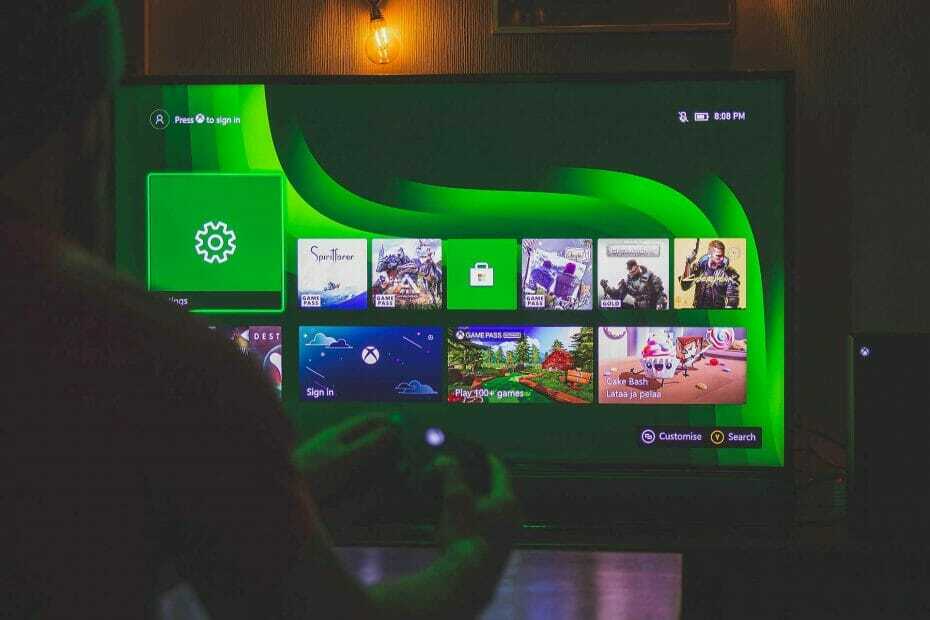- Vapor é um popular plataforma de distribuição digital para comprar e jogar jogos de vídeo, mas muitos Comercial relatado Conflito Programas detectoumensagem.
- Provavelmente algum Programas está criando um conflito com o Vaporprocessar resultando em Conflito de software detectado. Saiba o que fazer sobre isso no guia abaixo.
- Se você encontrar algum erro do Windows, visite nosso Seção de solução de problemas do Windows 10.
- Para obter mais informações sobre a plataforma de jogos mais popular, verifique nosso Steam Hub.

Este software irá reparar erros comuns de computador, protegê-lo contra perda de arquivos, malware, falha de hardware e otimizar seu PC para desempenho máximo. Corrija problemas do PC e remova vírus agora em 3 etapas fáceis:
- Baixar Restoro PC Repair Tool que vem com tecnologias patenteadas (patente disponível aqui).
- Clique Inicia escaneamento para encontrar problemas do Windows que podem estar causando problemas no PC.
- Clique Reparar tudo para corrigir problemas que afetam a segurança e o desempenho do seu computador
- Restoro foi baixado por 0 leitores este mês.
Vapor é uma plataforma de distribuição digital popular para comprar e jogar videogames, mas muitos usuários relataram Conflito de software detectado mensagem. Um dos erro lê assim:
Uma versão incompatível do LavasoftTCPService.dll (relacionado ao Lavasoft Web Companion foi detectada dentro do processo Steam.
Sugerimos atualizar ou desinstalar este software se você tiver travamentos ou lentidão na rede ao executar o Steam ou jogos individuais.
Uma vez que muitos usuários do Steam estão enfrentando esse problema, criamos este guia incluindo todas as soluções possíveis para corrigir esse erro em computadores Windows.
Como posso corrigir o erro detectado do Steam pelo software Conflict?
- Desinstalar software conflitante
- Execute o Malwarebytes
- Execute o software antivírus
- Redefinir adaptador de rede
1. Desinstalar software conflitante
O melhor palpite aqui é que algum software está criando um conflito com o processo Steam, resultando em Conflito de software detectado.
Dependendo do erro que você obtiver, tente encontrar o software mencionado (como o Lavasoft no exemplo acima) e desinstale-o.
- Abrir Painel de controle e vai para Programas e recursos> Desinstalar.
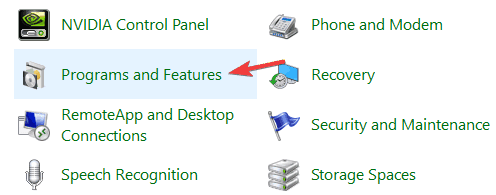
- Olhe para Lavasoft ou qualquer outro software mencionado pela mensagem de erro.
- Se você não encontrar o software Lavasoft no Painel de Controle, procure qualquer outro programa relacionado, como WEN Companionetc.
- Clique Desinstalar e reinicie o seu PC.

Muitos softwares deixam sobras indesejadas após sua desinstalação e se você quiser ter certeza de que se livrou de todos os arquivos restantes do Lavasoft, recomendamos Revo Uninstaller.
E você nem precisa fazer nada extravagante, porque depois de instalar este profissional desinstalador software ele fará a varredura automaticamente para essas sobras.
Se você precisa de uma ferramenta ainda mais versátil, pode optar pela versão portátil. Você não precisa instalá-lo, basta copiá-lo em um stick USB para poder executar o desinstalador em qualquer PC.
Revo Uninstaller é seguro e muito útil não apenas nesta situação, mas sempre que você precisar desinstalar um programa completamente.
Você não precisa acreditar em nossa palavra, porque você tem uma política de reembolso garantido de 60 dias para testá-lo como quiser. Portanto, se você não estiver satisfeito, receberá seu dinheiro de volta.
Saiba mais sobre seu características principais:
- Você encontrará 8 ferramentas de limpeza bônus no pacote
- Se você precisar de alguma orientação, entre em contato com o Suporte Técnico profissional gratuito
- A varredura automática e avançada para qualquer software permanece
- Suporte para desinstalação de linha de comando
- Msistema de backup de nível ulti disponível dentro
- Garantia de devolução do dinheiro em 60 dias

Revo Uninstaller
Software desinstalador profissional com verificação avançada de sobras e suporte para desinstalação por linha de comando!
Visite o site
2. Execute o Malwarebytes

Conflito de software detectado o erro geralmente aparece se você tiver junkware no PC. Às vezes, esses aplicativos indesejados podem interferir no seu sistema e causar vários problemas.
Execute uma verificação do sistema para descobrir possíveis erros

Baixar Restoro
Ferramenta de reparo de PC

Clique Inicia escaneamento para encontrar problemas do Windows.

Clique Reparar tudo para corrigir problemas com tecnologias patenteadas.
Execute uma verificação do PC com a ferramenta de reparo Restoro para encontrar erros que causam problemas de segurança e lentidão. Após a verificação ser concluída, o processo de reparo substituirá os arquivos danificados por arquivos e componentes novos do Windows.
Para corrigir esse problema, recomendamos o uso de uma ferramenta profissional de remoção de malware, como Malwarebytes. Para se livrar dessas ameaças, siga estas etapas:
- Baixe o Malwarebytes e instale-o.
- Clique com o botão direito no atalho do aplicativo e escolha Executar como administrador no menu.
- Deixe o Malwarebytes escanear o seu PC e remover todos os arquivos infectados.
Depois de remover os arquivos infectados, o problema deve ser corrigido permanentemente.

Malwarebytes
Malwarebytes é a melhor ferramenta de remoção de malware que é segura, fácil de usar e, mais importante, com baixo impacto no desempenho do PC!
Visite o site
3. Execute o software antivírus

Se você ainda estiver enfrentando o problema depois de executar o Malwarebytes, tente fazer uma varredura no PC com sua solução antivírus. Se você não tem nenhum, certifique-se de tentar Bullguard.
Bullguard é um ferramenta que está preparado para lutar contra malware ou qualquer outra ameaça.
Ele combina várias camadas de proteção como anti-malware, antiphishing, anti-ransomware, mas também vem com disponibilidade scanner.
Isso significa que vai Varredura e bloquear qualquer ameaça até antes que alcance o seu PC.
Com tantas campanhas de phishing por aí, você também está pensando em segurança de e-mail? O Bullguard não verifica os e-mails recebidos no nível da rede, mas usa suplementos de cliente de e-mail.

Bullguard
O Bullguard não só o ajudará a corrigir o erro detectado do software Conflict, mas também bloqueará qualquer ameaça, mesmo antes de chegar ao seu PC.
Visite o site
4. Redefinir adaptador de rede
Alguns usuários relataram que a conexão com a Internet não está funcionando devido ao Conflito de software detectado erro. Isso pode ser porque o adware alterou suas configurações de rede.
Você pode corrigir o problema facilmente redefinindo o adaptador de rede por meio do prompt de comando.
- Aperte Chave do Windows, e digite Prompt de comando no Cortana/Barra de pesquisa.
- Clique com o botão direito no Prompt de comando opção e selecione Executar como administrador.
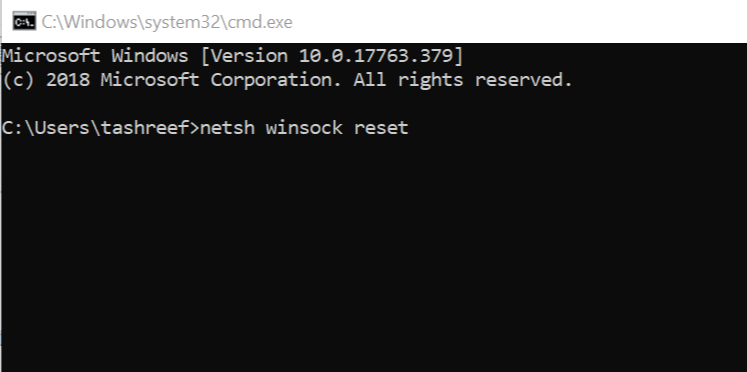
- Digite o seguinte comando e pressione Enter.
- netsh winsock reset
- Feche a janela do prompt de comando.
Inicie qualquer navegador da web e abra uma página da web para ver se a conectividade com a Internet foi restaurada.
Uma versão incompatível do LavasoftTCPService.dll (relacionado ao Lavasoft Web Companion) foi detectada dentro do processo Steam é causada por um programa potencialmente indesejado (PUP)
O filhote pode ter infectado o seu PC durante uma sessão de navegação não segura na Internet ou após baixar algo de um site de torrent.
É sempre recomendável usar um antivírus, como o Bullguard para manter seu PC protegido de ameaças desconhecidas.
Além disso, se você comprou um novo PC, sempre instale o sistema operacional Windows para remover qualquer bloatware ou adware oculto (embora raro) para ficar no lado mais seguro.
Informe-nos se alguma das soluções funcionou e se você conseguiu consertar Conflito de software detectado Erro do Steam.
 Ainda está tendo problemas?Corrija-os com esta ferramenta:
Ainda está tendo problemas?Corrija-os com esta ferramenta:
- Baixe esta ferramenta de reparo de PC classificado como Ótimo no TrustPilot.com (o download começa nesta página).
- Clique Inicia escaneamento para encontrar problemas do Windows que podem estar causando problemas no PC.
- Clique Reparar tudo para corrigir problemas com tecnologias patenteadas (Desconto exclusivo para nossos leitores).
Restoro foi baixado por 0 leitores este mês.